どこからともなく、携帯電話の動作が遅くなり始めたために、確かに何度も怒ったことはありません。 これは、私を含むユーザーが直面する主な試練の XNUMX つです。今日は、パフォーマンスを正常に戻すためにできる最善の方法を紹介します。
あなたの手の届くところに多くのオプションがあります スマートフォンの速度を改善する 、ただし、それらのすべてが同等に効果的であるわけではありません。 私の場合、何かがおかしいという兆候がわずかでもある場合は、通常、電話を工場に戻します。 多くの人にとって面倒な手順であることは事実ですが. そのため、複雑なミッションではなく、実行に数秒しかかからないように、いくつかのアドバイスを提供します。
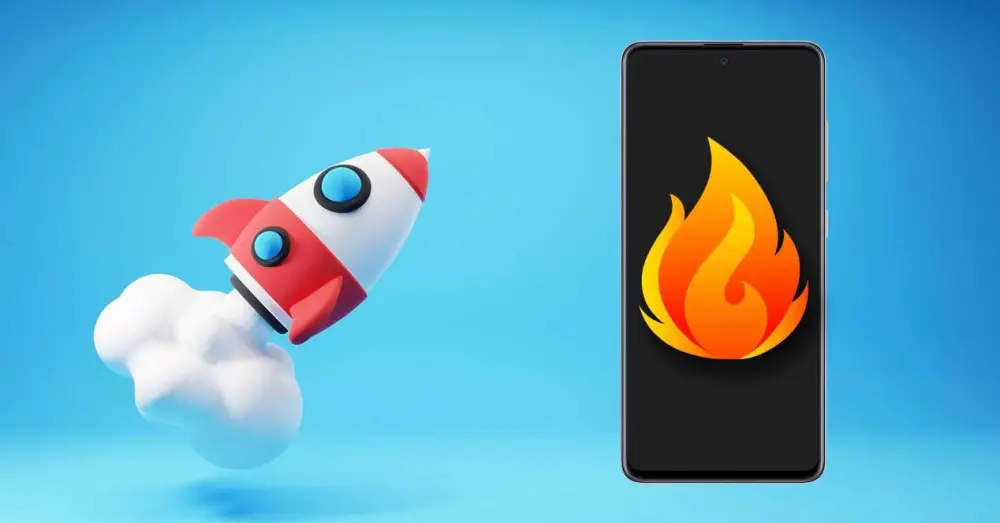
携帯をロケットに変える
プロセスを掘り下げる前に スマートフォンを新品のように残す 、作ることが重要です デバイス全体のバックアップ . このようにして、ギャラリーから画像を失うことはありません。 WhatsApp メッセージやお気に入りのアプリケーションのデータ。 ただし、従うべき手順は、持っているかどうかによって異なります。 iPhone または Android モバイルですが、それぞれの場合に何をしなければならないかを以下に示します。
Android でのバックアップ
Android オペレーティング システムでバックアップを作成するための最良のオプションは、 Google One にアクセス . 主に、簡単でシンプルな方法で、写真、ビデオ、アプリデータ、連絡先、設定の設定など、電話のすべての情報をクラウドに保存できるためです…
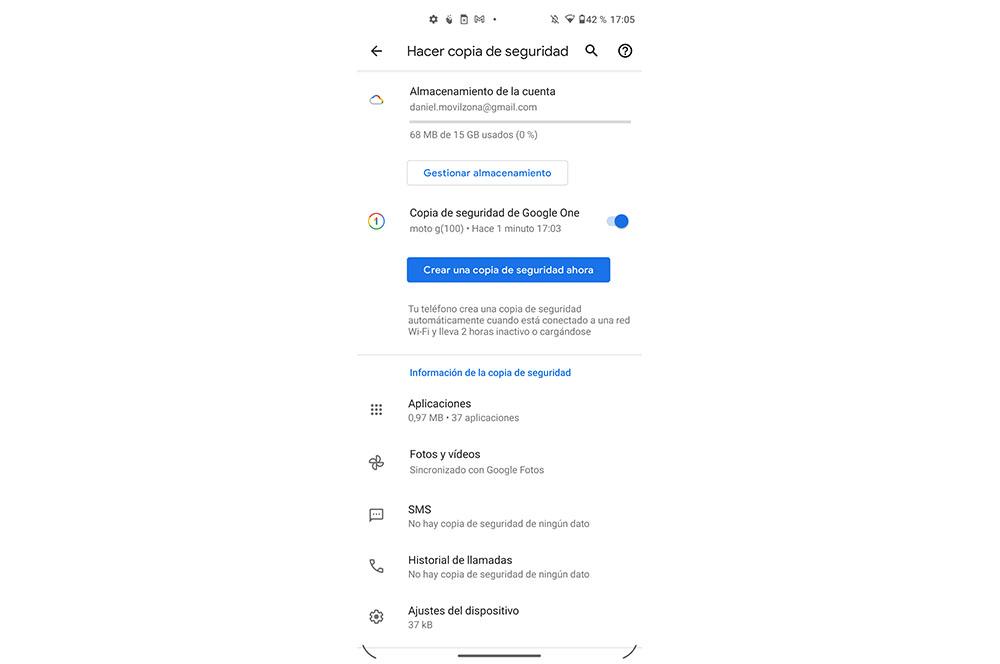
- Android デバイスの設定を開きます。
- 「Google」セクションが見つかるまでスクロールします。
- 「バックアップ」を選択します。 Google One とそのほぼ無制限のクラウド ストレージを有料で利用するか、15 GB の無料容量を利用するかの XNUMX つのオプションがあります。
- 「今すぐバックアップを作成」をタップします。 以下で、保存されたすべての情報を参照できます。
iPhone上のすべてを安全に保つ
Apple 携帯電話は通常、年月が経っても最適なパフォーマンスを誇っていますが、だからといって無防備というわけではありません。 実行する必要がある場合 iPhoneの出荷時設定にリセット 、最初に次のようにしてバックアップを作成する必要があります。
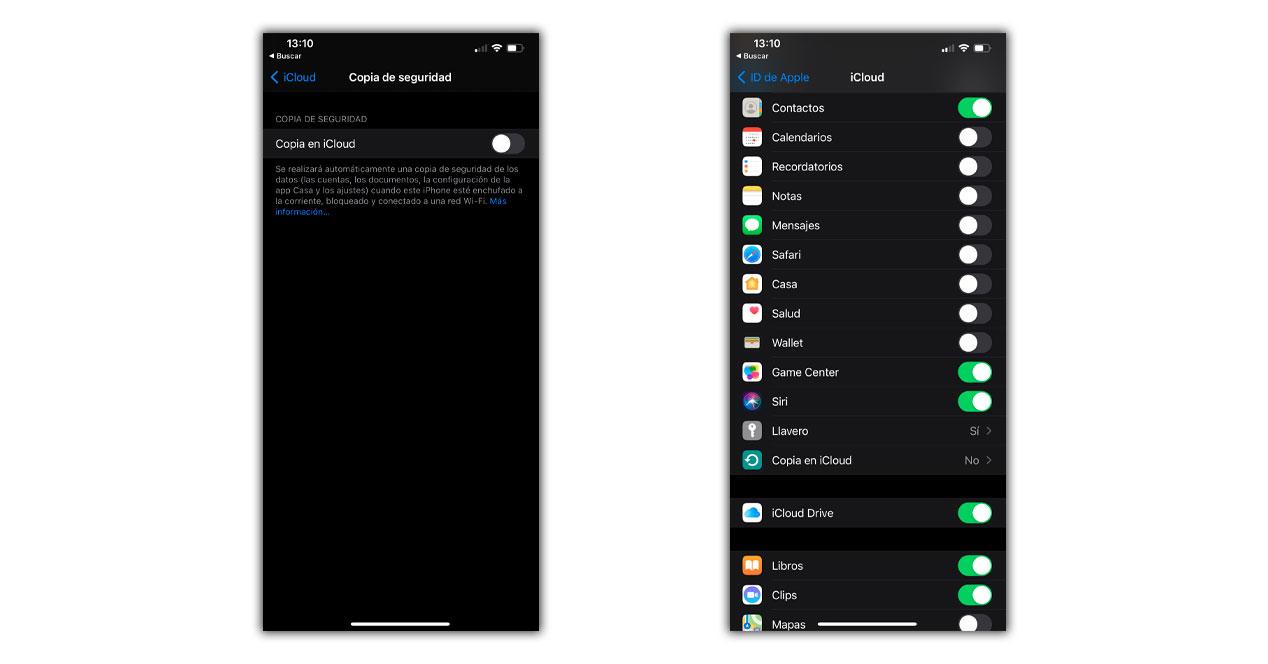
- iPhone の設定にアクセスします。
- あなたの名前をクリックし、その後すぐにiCloudをクリックします。
- 「iCloudバックアップ」を選択し、「今すぐバックアップ」をもう一度選択します。 iCloudにも最大ストレージ制限があるため、注意してください。
モバイルを復元して新品のように残す
工場での復元プロセスでは、Android で動作するさまざまなメーカー間の違いが見つかります。 同様に、 設定検索バーを使用する あらゆるタイプの合併症を取り除くには:
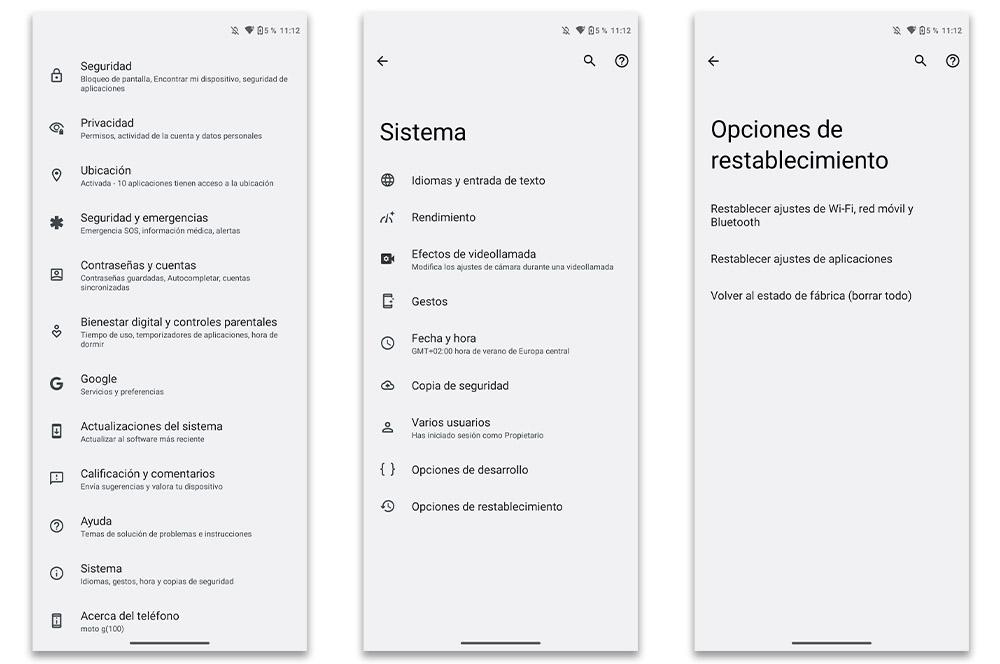
- 設定を開きます。
- 検索バーに「復元」と入力するか、何も表示されない場合は「リセット」と入力します。
- 対応するオプションを選択し、「リセット」または「すべてのデータを削除」をクリックします。
- モバイルを再起動したら、Google アカウントを入力してバックアップを復元します。
On iOS そんなに差はないので、 iPhoneをお持ちの場合 、あなたがしなければならないのはこれらのステップに従うことだけです:
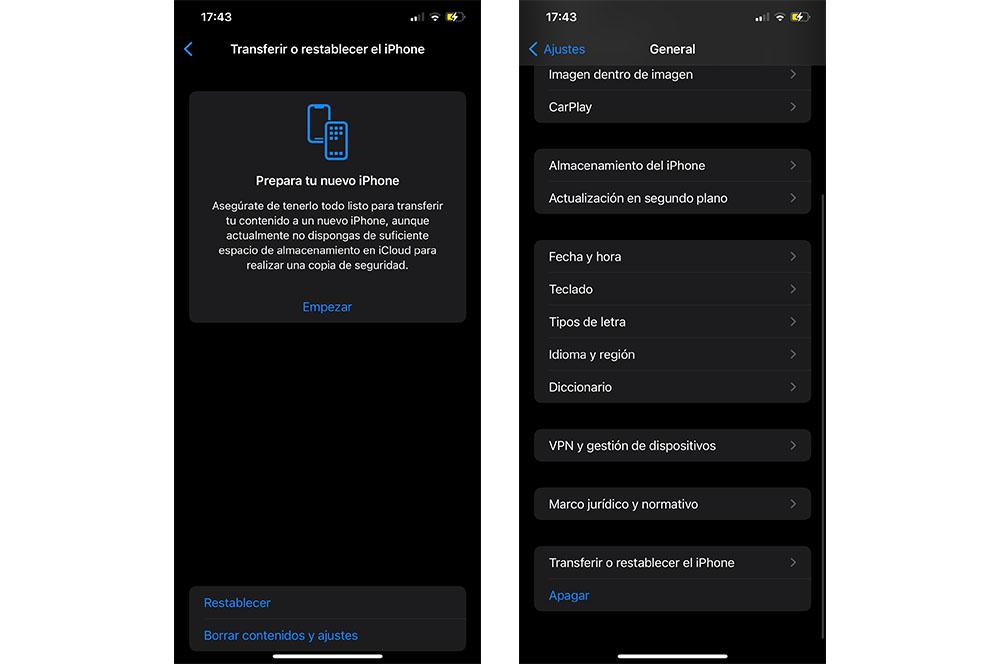
- iPhone の設定にアクセスします。
- 「一般」セクションを開きます。
- 「iPhoneの転送またはリセット」をタップします。
- 「リセット」をタップしてプロセスを開始します。
- iPhone が再起動したら、iCloud アカウントを入力してバックアップを取得します。